Android’de Google Sürekli Olarak Duruyor Hatası 2023 !
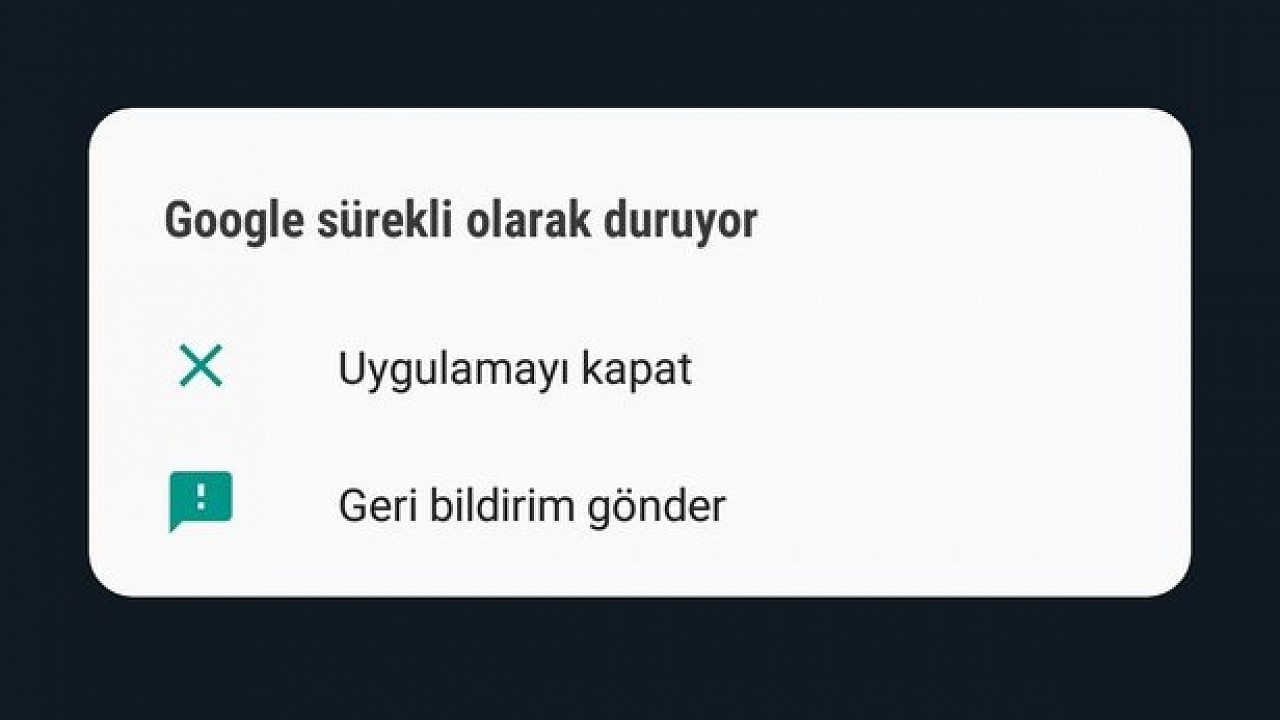
Android’de Google sürekli olarak duruyor hatası ! Google durması veya çökmesi birçok android kullanıcısı için yeni bir şey olmayabilir. Bunu zaman zaman yaşamış olabiliriz. Bunun gibi bir mesaj görebilirsiniz: ne yazık ki google play store durdu. Görebileceğiniz başka bir şey indirme hata mesajıdır. Bunlar bir serseri olabilir. Ancak endişelenmeyin, bu makalede, Google Play Store’un Android telefonunuzda durmaya veya çökmeye devam etmesi durumunda nasıl düzeltileceği hakkında bir sürü çözüm listeledik.

Android’de Google Sürekli Olarak Duruyor Hatası 2021 !
Google Play Sürekli Duruyorsa veya Çöküyorsa Ne Yapmalı?
Android Sistem Web görünümü güncellemelerini kaldırın
Son zamanlarda, Android System WebView ile ilgili, birçok uygulamanın Android’de çökmesine veya çalışmayı durdurmasına neden olan bir sorun doğrulandı. Google Play hizmetleri durmaya veya kilitlenmeye devam ederse, Android telefonunuzdaki Android Sistemi WebView güncellemelerini kaldırmayı deneyebilirsiniz.
1.Android telefonunuzdaki ayarlara gidin
Üzerinde 2.Tap uygulamalar cihazda
3. Uygulama ayarları’nı seçin veya sistem uygulamalarını bulun (farklı android telefonlarda değişiklik gösterebilir).
4. Android Sistem Web Görünümü’nü bulun . Android Sistem Web Görünümü’nü bulamıyorsanız, telefon ayarlarında aramanız yeterlidir.
5. Sağ üst köşedeki üç noktaya dokunun ve ardından Güncellemeleri kaldır üzerine dokunun.

Chrome güncellemelerini kaldırın
Yukarıdaki çözümler işe yaramazsa veya Android Sistem Web Görünümünüz devre dışıysa, Google Play mağazasının çalışmamasını veya çökmeye devam etmesini düzeltmek için Chrome Güncellemelerini kaldırmayı da deneyebilirsiniz.
1. Ayarları açın
2. “Uygulamalar”a dokunun
3. “Chrome” uygulamasını seçin
4 . Üst köşedeki üç noktaya dokunun ve “Unisntall güncellemeleri” üzerine tıklayın
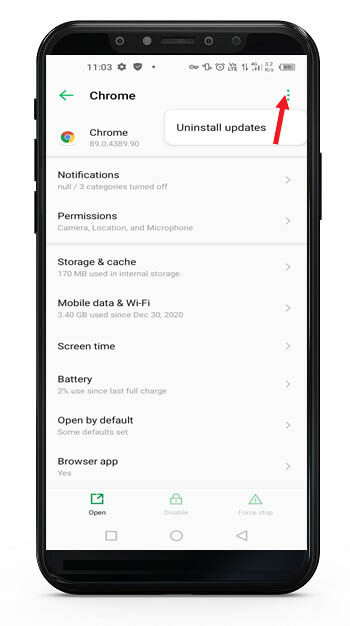
Not: Google mağaza hizmetiniz şimdi düzgün çalışıyorsa, Google Play mağazasına gidebilir ve hem en son Android Sistem Web Görünümü’nü hem de Google Play mağazasının çalışmamasını veya çökmeye devam eden diğer android uygulamalarını düzeltmek için önerilen Google Chrome uygulamalarını güncelleyebilirsiniz. .
İnternet bağlantınızı kontrol edin
Google oyun mağazası, veri ve internet üzerinde gelişir. Bu ikisi olmadan uygulama çalışmayacaktır. Google Play Store’un ne zaman durmaya devam ettiğini kontrol etmeniz gereken ilk şey internet bağlantınızdır. İnternette gezinmek için yeterince güçlü ağ sinyalleriniz olup olmadığını kontrol edin. Yerin ağ alımı zayıfsa, başka bir yer denemek isteyebilirsiniz.
Şebeke sinyalinizin yeterince güçlü olduğundan eminseniz, telefonunuzda hala yeterli veri olup olmadığını kontrol edebilirsiniz. Ayrıca bir şeylerin değişip değişmeyeceğini görmek için veri bağlantınızı kapatıp açabilirsiniz.
Google Play Uygulama Önbelleğini Temizle
Büyük miktarda veriyi biriktirmek ve depolamak, telefonunuzun performansını büyük ölçüde engelleyebilir. Telefonda depolanan fazla veri ve bilgi, google oyun mağazanızın çökmeye devam etmesine neden olabilir ve bunları silmek, sorunlarınızı çözmenin anahtarı olabilir. Google play uygulama önbelleğini temizlemek için aşağıdakileri yapın:
- Telefonunuzda ayarları seçin.
- Depolamaya gidin.
- Dahili depolamaya tıklayın.
- Dahili depolamanızı oluşturan şeylerin bir listesini alacaksınız. Uygulamaları seçin.
- Bu size telefonunuzdaki tüm uygulamaları gösterecektir.
- Google Play Store’a dokunun.
- Önbelleği temizle’ye tıklayın.
Bu, Google Play’in önbelleğinde saklanan tüm bilgileri silecektir. Uygulamaya geri dönün ve yeniden başlatmayı deneyin. Eğer işe yaramazsa, başka bir çözüm deneyebilirsiniz.
En Son Google Play’i Yükleyin
Android telefonlarımızdaki uygulamaların kusursuz çalışması için güncellenmeleri gerekir. Bu, o uygulamanın tüm potansiyellerini en üst düzeye çıkarmaya yardımcı olur. Google play hizmetlerinizin durmaya devam etmesinin nedeni, uygulamanın güncellenmemesi olabilir. Bu nedenle, google play’inizin çalışmadığını tespit ederseniz, aşağıdaki adımlara göre güncelleyebilirsiniz:
- Oyun mağazanızı başlatın ve telefonun sol üst köşesindeki üç yatay çizgiye dokunun.
- Ayarlara git.
- Hakkında bölümünün altında Play Store sürümünü göreceksiniz.
- üzerine dokunun. Kullanmakta olduğunuz sürüm güncel ise, uygulama ekranda “Google Play günceldir” yazacaktır. Değilse, bir güncelleme otomatik olarak başlayacaktır.
Google Play Hizmetlerinden Önbelleği ve Verileri Temizle
Play Store’un önbelleği temizlendi ve google play store’un kilitlenmesi sorununu çözmedi mi? Ardından, Google Play Hizmetlerinden verileri ve önbelleği temizlemeyi denemelisiniz. Bu nasıl yapılır? Aşağıdaki adımlara bakın.
- Ayarlara git.
- Sonra depolama.
- Dahili depolamaya tıklayın.
- Uygulamalara dokunun. Telefon, telefonunuzdaki tüm uygulamaları size gösterecektir.
- Google oyun hizmetlerine dokunun.
- Önbelleği temizle’ye tıklayın ve uygulamayı tekrar kullanmayı deneyin. İşe yaramazsa, 7. adıma geçin. Bu sonraki adımı atmadan önce, Google oyununuzda depolanan tüm verilerin silineceğini bilin.
- Alanı yönet’e tıklayın, ardından tüm verileri temizle’yi seçin.
Telefonu Yeniden Başlatın
Telefonu yeniden başlatmak, yaşadığımız bazı telefon sorunlarını çözmede sihirli bir araç olabilir. Ayrıca, Google oyun mağazanızın başlatılamamasının her derde devası olabilir. Güç düğmesini birkaç saniye basılı tutabilirsiniz.
İndirme Yöneticisinden Önbelleği Temizle
İndirme yöneticisinden önbelleği temizlemek, telefonunuzdan yer açmanın başka bir yoludur. Bu, özellikle telefonunuzda yer kalmadığında önemlidir. Düşük depolama alanı, telefonunuzdaki bazı uygulamaların hatalı çalışmasına da neden olabilir.
İndirme yöneticisinden önbelleği temizlemek için aşağıdakileri yapın:
- Ayarlara git.
- Ardından depoya gidin.
- Uygulamalara tıklayın.
- Telefon, telefondaki tüm uygulamaları listeler.
- İstediğiniz uygulamaları seçin ve ‘önbelleği temizle’ye dokunun
Tüm uygulamaların yer açması için bu adımları izleyin.
Google Hesabını Kaldırın ve Tekrar Ekleyin
Bu, google play store’un durmaya devam etmesi sorununu çözebilecek başka bir yöntemdir. Google hesabınızı kaldırmak için aşağıdaki adımları uygulamayı deneyin.
- Ayarlara git.
- Hesaplara tıklayın.
- Telefon, cihazla ilişkili tüm hesapları gösterir.
- Silmek istediğiniz hesabı seçin.
- Ardından hesabı kaldır’ı tıklayın.
- Telefon, hesapla bağlantılı her verinin silineceğini bildiren bir uyarı verir.
- Hesabı kaldır üzerine dokunun.
Hesabı geri eklemek için aşağıdakileri yapın:
- Ayara gidin.
- Hesaplara tıklayın.
- Aşağı kaydırın ve hesap ekle üzerine dokunun.
- Google’ı seçin.
- Parolanızı, pininizi, deseninizi veya parmak izinizi girmeniz istenecektir, bunu yapın.
- Google hesabında oturum açın. Google hesabına bağlı her bilgi senkronize edilecektir.
İçindekiler
ToggleGoogle’dan hataya dair resmi açıklama
Google, sabah saatlerinde yaşanan bu hatadan ötürü resmi Twitter hesabında açıklama yaptı. Böyle bir hatadan ötürü özür dilenirken hataya dair sıkıntıyı çözmeye çalıştıklarını açıkladı. Kullanıcılar tarafından yaşanan bu sıkıntıdan ötürü ilerleyen saatlerde uygulamaya dair yeni bir güncelleme bekleniliyor.
google sürekli olarak duruyor, google durduruldu hatası, google durdu hatası, google durduruldu, google durdurmaya zorla, google sürekli olarak duruyor hatasının çözümü
- Dubai’de Şirket Kurma Rehberi
- Tekerlekli sandalye modelleri ve akülü sandalye
- Arastirma.gorevlisi Maasi
- Ağacın Insan Yaşamındaki Yeri Ve Önemi
- E Nabızda Ultrason Görünmüyor
- Mavi Tik Logo
- Empat Insanlar
- El Tipine Göre Karakter Analizi
- Iphone 13 Bulgaristan
- Evli Erkeğe Aşık Olan Kadın
- Jager Fiyat 2016


Bu gönderi için yorumlar kapalı.